Hur man söker igenom kommentarer i Excel

Kommentarer i Excel är bra för att göra anteckningar om vissa celler, så att du kan hålla reda på ditt arbete. Om du har lagt till många kommentarer till dina kalkylblad kan det vara svårt att komma ihåg var du lägger en specifik kommentar i en kommentar.
RELATERAD: Lägg till kommentarer till Formler och celler i Excel 2013
Men , kan du söka igenom endast kommentarerna i ditt arbetsblad eller arbetsbok med den här avancerade inställningen.
Du kan starta sökningen från en cell i ditt arbetsblad. Excel fortsätter att cykla sökningen genom arbetsbladet och söka igenom alla celler. Tryck på Ctrl + F på tangentbordet för att öppna dialogrutan Sök och ersätt med fliken Sök aktiv. Klicka på "Alternativ".
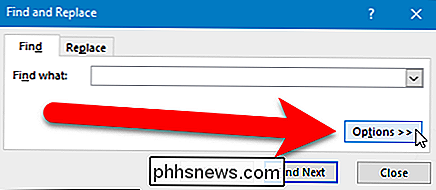
För att begränsa sökningen till enbart kommentarer, välj "Kommentarer" från rullgardinsmenyn "Sök in".
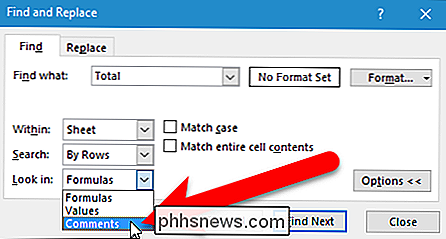
Som standard söker Excel endast det aktuella arbetsbladet. Om du vill söka igenom alla kommentarer på alla arbetsblad i din arbetsbok, välj "Arbetsbok" från rullgardinsmenyn "Inom". Klicka på "Sök nästa" för att starta sökningen.
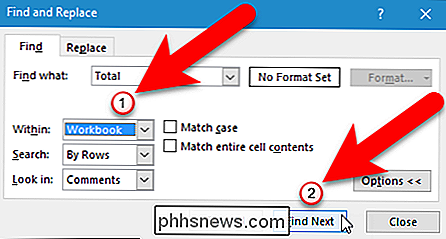
RELATERAD: Så här döljer du kommentarer, formulär, överskridande text och rader i Excel
Den första cellen med en kommentar som bifogas den som innehåller sökordet du Inmatning är markerad. Kommentaren visas inte automatiskt. Du behöver dock inte stänga dialogrutan Sök och ersätt för att visa eller redigera kommentaren på den valda cellen. Dialogrutan Sök och ersätt är en icke-modal dialogruta, vilket innebär att du kan arbeta på kalkylbladet bakom det medan dialogrutan fortfarande är öppen. Om dina kommentarer är dolda flyttar du musen över den markerade cellen för att se kommentaren.
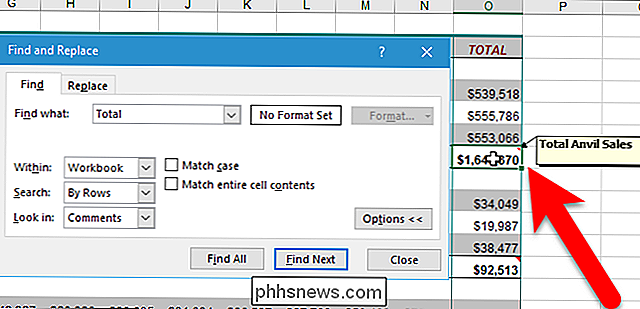
Om du vill redigera kommentaren högerklickar du på cellen och väljer "Redigera kommentar" från popupmenyn.
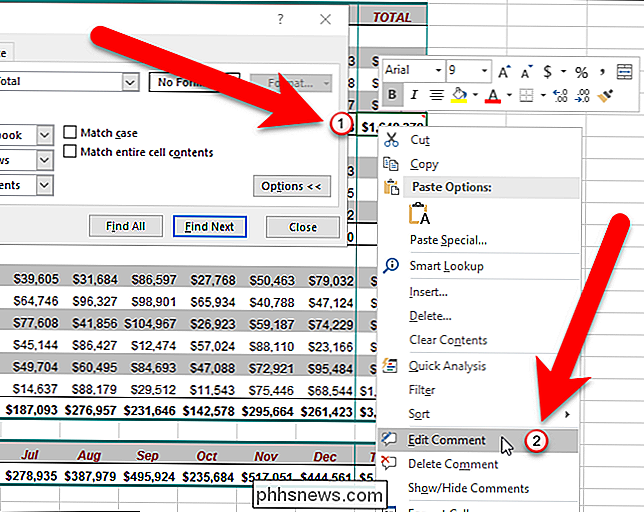
The kommentar visas (om den var gömd) och markören placeras i kommentaren, så att du kan redigera den. När du är klar med att redigera kommentaren klickar du på någon annan cell. Dina ändringar i kommentaren sparas och kommentaren är dold igen om den tidigare dolts.
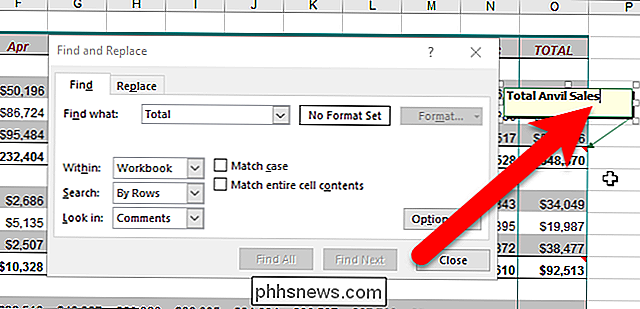
För att fortsätta att söka igenom dina kommentarer, klicka på "Sök nästa" igen i dialogrutan Sök och ersätt för att hitta nästa händelse av din sökterm. När du är klar med din sökning, klicka på "Stäng" för att stänga dialogrutan Sök och ersätt.

Dina lösenord är fruktansvärda, och det är dags att göra någonting om det.
Ett nytt år står över oss, och miljontals av oss använder fortfarande helt hemska lösenord. Det behöver inte vara så. Du kommer att göra årets år med utmärkta lösenord och vi ska visa dig hur. Hur vet du att mina lösenord är hemskt? Vet vi att du personligen har hemska lösenord? Nej. Du kanske är en av de sällsynta personer som förstår vikten av bra lösenordshygien och faktiskt implementerar ett system för att uppnå det ändamålet (bra för dig).

När kommer virtuella verklighetshuvudet att vara en konsumentprodukt?
CES 2015 var förpackad med olika virtuella verklighetshuvuden och det känns som om vi har varit på konsumentens VR-år i flera år. Oculus Rift har inte släppt sin konsumentversion ännu, och andra företag försöker slå dem på marknaden. Oculus Rift Kickstarter-kampanjen lanserades tillbaka 2012. Det är nu 2015 och Oculus är på sin tredje prototyp.



